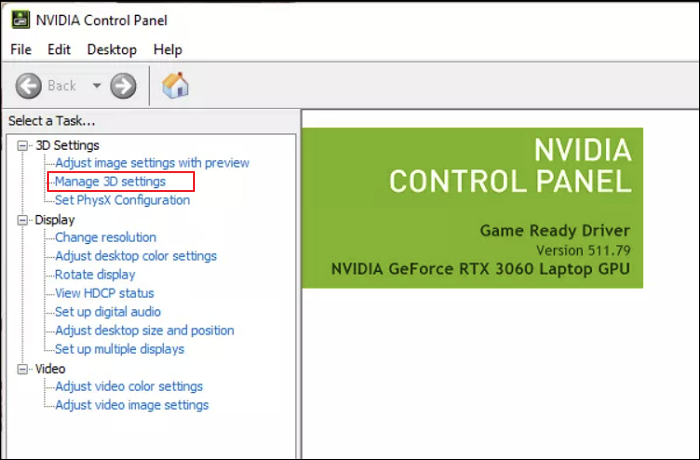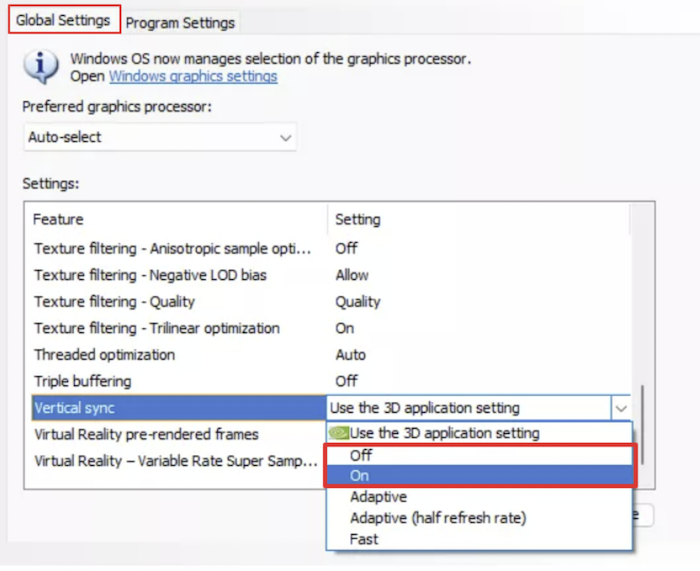האם Vsync נמוך יותר fps
VSYNC: האם אתה צריך להפעיל אותו או לכבות אותו
מה זה vsync ומתי כדאי להפעיל אותו? [מידע מלא]
בעולם של משחקי מחשב, חיוני שתקבל את קצב המסגרת הטוב ביותר האפשרי כדי להפוך את חווית המשחק שלך לעשירה וחלקת יותר. אם אתה מתכוון להתחיל משחק חדש, יתכן שנתקלת במונח VSYNC ואפשרות לכבות אותו או לדחות אותו. אולי אתה תוהה “מה זה vsync” ומה חשיבותו. המשך לקרוא את המאמר כדי ללמוד יותר על Vsync, היתרונות והחסרונות שלו וכיצד להפעיל או להשבית אותו.
מה זה vsync?
Vsync או סנכרון אנכי הוא טכנולוגיה המסייעת לפתור בעיות קריעת מסך. זה עושה את זה על ידי מכסת את קצב המסגרת של המשחק והתאמתו לקצב הרענון של המסך שלך. לא רק שהוא תואם את קצב הרענון של הצג עם קצב המסגרת של המשחק, אלא שהוא גם מונע מ- GPU לדחוף מסגרות חדשות במהלך מחזור הרענון של צג. בעיית קריעת המסך נפתרת בטכניקה זו, מה שהופך את חווית המשחק הכוללת שלך להרבה יותר טובה.
זה גם מאלץ את GPU (יחידת עיבוד גרפיקה) להציג את המסגרות שניתנו על ידו בשילוב עם קצב הרענון של הצג כדי למנוע קריעת מסך. Vsync משתמש גם בטכניקות כמו הדפדוף עמודים ומאגר כפול כדי לסנכרן את המסגרת שניתנה על ידי GPU עם מחזור הרענון של הצג.
היתרונות והחסרונות של Vsync
טכנולוגיית VSYNC, שהוצגה כדי לפתור את בעיית קריעת המסך, היא טכנולוגיה מדהימה שהפכה את המשחק להרבה יותר כיף. עם זאת, ממש כמו כל טכנולוגיה אחרת, יש לה כמה יתרונות וחסרונות.
היתרונות של VSYNC:
- היתרון העיקרי של Vsync הוא שהוא מסיר את נושא קריעת המסך בעת משחק משחקים.
- על ידי מכסה את קצב המסגרת לקצב הרענון של הצג, הוא מסיר זן עצום מ- GPU. המשמעות היא שהמערכת שלך לא תתחמם יתר על המידה והיא גם גורמת לחיי GPU ארוכים יותר.
- בעת שימוש בצג או טלוויזיה ישנים יותר למשחקים, זה הופך את חווית המשחק לחלקת יותר על ידי סנכרון קצב הרענון וקצב המסגרת.
- אתה יכול גם להשתמש ב- VSYNC כדי לשחק משחקי ישנים או מדור קודם. מכיוון שמשחקים אלה בדרך כלל אין גבולות FPS, זה מביא לעבודת יתר של ה- GPU שלך ולהתחמם יתר על המידה. VSYNC מכסה את קצב המסגרת של המשחק ומאפשר לך חווית משחק טובה יותר.
חסרונות של VSYNC:
- החיסרון העיקרי של VSYNC הוא שבניסיון לסנכרן את קצב המסגרת וקצב המסך, הוא יוצר עיכוב לפקודות עכבר ומקלדת. זו בעיה גדולה במיוחד כשמשחקים משחקים תחרותיים ביותר שבהם לחיצה יחידה יכולה לגרום לניצחון או הפסד עבורך.
- כשמשחקים משחק עם סצינות בעוצמה גבוהה, קצב המסגרת יורד פתאום מתחת לקצב הרענון של המסך במהלך סצינה אינטנסיבית. Vsync, בניסיון לסנכרן את קצב המסגרת עם קצב הרענון, מפיל עוד יותר את קצב המסגרת כך שיתאים להעדפות המסך. זה מביא לכך שהביצועים יונחו לאחור במקום שיפור.
האם עלי להפעיל או לכבות את Vsync?
לאחר שתקרא על מה זה vsync והיתרונות והחסרונות שלו, אתה עשוי לתהות אם עליך להפעיל או לכבות את ה- Vsync. התשובה לשאלה חשובה זו תלויה לחלוטין במצבך. כאן תיארנו מצבים שונים שבהם עליכם לכבות או הלאה את VSYNC:
1. מתי להפעיל את Vsync?
אם הצג שאתה משתמש בו ישן או שיש לו קצב רענון נמוך ואתה כל הזמן מתמודד עם בעיית קרע המסך, Vsync הוא התשובה. זה יאלץ את קצב המסגרת של המשחק להתאים באופן מושלם עם קצב הרענון של המסך שלך. אפילו במקרה של קצב הרענון של הצג שלך זהה לקצב המסגרת של המשחק, מומלץ להפעיל את ה- VSYNC. זה יכסה את כל הנושאים הפתאומיים ויהפוך את חווית המשחקים להרבה יותר חלק.
2. מתי לכבות את VSYNC?
אינך צריך להפעיל את VSYNC אם קצב המסגרת של המשחק נמוך יותר מקצב הרענון של הצג שלך. באופן דומה, כשמשחקים משחקים עם סצינות אינטנסיביות גרפית, מומלץ לכבות את ה- VSYNC. הסיבה שמאחוריה היא שבמהלך סצינות כאלה, קצב המסגרת יורד מתחת לקצב הרענון, מה שמביא לירידה נוספת בקצב המסגרות כתוצאה מ- VSYNC. זה מביא לחזות חזותיות נוראיות ולפיגור בביצועים, והרס את חווית המשחק.
כיצד להפעיל ולהשבית את VSYNC?
תן לנו להדריך אותך אם החלטת לאפשר VSYNC ותוהה איך לעשות זאת. התהליך של הפעלת או השבתת ה- VSYNC הוא קל ופשוט. אתה יכול לבצע צעדים אלה כדי לאפשר או להשבית את ה- VSYNC במחשב האישי שלך:
שלב 1. בחלונות שלך, פתח את לוח הבקרה של Nivida באמצעות סרגל החיפוש ונווט אל “ניהול הגדרות תלת מימד.”
שלב 2. בכרטיסייה “נהל הגדרות תלת מימד”, עבור ל”הגדרות גלובליות “וחפש” סנכרון אנכי.”
שלב 3. כעת עליכם ללחוץ על לחיצה כפולה על “סנכרון אנכי”, וזה יספק לך את האפשרות לאפשר זאת על ידי בחירת “ON” או השבתו על ידי בחירת “OFF OFF.”
סיכום
סנכרון אנכי או VSYNC יכולים להועיל ביותר אם המסך שלך אינו הדגם האחרון. באופן דומה, כשמשחקים במשחקים הישנים האהובים עליכם, המאפשר Vsync יכול להסיר את המתח המופרז על GPU ולשפר את חווית המשחק. מלבד כמה מקרים, מומלץ לשמור על ה- VSYNC מופעל.
VSYNC: האם אתה צריך להפעיל אותו או לכבות אותו
התוצאה היא פיצול התצוגה לקווים אופקיים עדינים. לכן, סנכרון קצב הרענון עם קצב המסגרת חיוני למניעת קריעה.
מה זה vsync ומתי כדאי להפעיל אותו? [מידע מלא]
בעולם של משחקי מחשב, חיוני שתקבל את קצב המסגרת הטוב ביותר האפשרי כדי להפוך את חווית המשחק שלך לעשירה וחלקת יותר. אם אתה מתכוון להתחיל משחק חדש, יתכן שנתקלת במונח VSYNC ואפשרות לכבות אותו או לדחות אותו. אולי אתה תוהה “מה זה vsync” ומה חשיבותו. המשך לקרוא את המאמר כדי ללמוד יותר על Vsync, היתרונות והחסרונות שלו וכיצד להפעיל או להשבית אותו.
מה זה vsync?
Vsync או סנכרון אנכי הוא טכנולוגיה המסייעת לפתור בעיות קריעת מסך. זה עושה את זה על ידי מכסת את קצב המסגרת של המשחק והתאמתו לקצב הרענון של המסך שלך. לא רק שהוא תואם את קצב הרענון של הצג עם קצב המסגרת של המשחק, אלא שהוא גם מונע מ- GPU לדחוף מסגרות חדשות במהלך מחזור הרענון של צג. בעיית קריעת המסך נפתרת בטכניקה זו, מה שהופך את חווית המשחק הכוללת שלך להרבה יותר טובה.
זה גם מאלץ את GPU (יחידת עיבוד גרפיקה) להציג את המסגרות שניתנו על ידו בשילוב עם קצב הרענון של הצג כדי למנוע קריעת מסך. Vsync משתמש גם בטכניקות כמו הדפדוף עמודים ומאגר כפול כדי לסנכרן את המסגרת שניתנה על ידי GPU עם מחזור הרענון של הצג.
היתרונות והחסרונות של Vsync
טכנולוגיית VSYNC, שהוצגה כדי לפתור את בעיית קריעת המסך, היא טכנולוגיה מדהימה שהפכה את המשחק להרבה יותר כיף. עם זאת, ממש כמו כל טכנולוגיה אחרת, יש לה כמה יתרונות וחסרונות.
היתרונות של VSYNC:
- היתרון העיקרי של Vsync הוא שהוא מסיר את נושא קריעת המסך בעת משחק משחקים.
- על ידי מכסה את קצב המסגרת לקצב הרענון של הצג, הוא מסיר זן עצום מ- GPU. המשמעות היא שהמערכת שלך לא תתחמם יתר על המידה והיא גם גורמת לחיי GPU ארוכים יותר.
- בעת שימוש בצג או טלוויזיה ישנים יותר למשחקים, זה הופך את חווית המשחק לחלקת יותר על ידי סנכרון קצב הרענון וקצב המסגרת.
- אתה יכול גם להשתמש ב- VSYNC כדי לשחק משחקי ישנים או מדור קודם. מכיוון שמשחקים אלה בדרך כלל אין גבולות FPS, זה מביא לעבודת יתר של ה- GPU שלך ולהתחמם יתר על המידה. VSYNC מכסה את קצב המסגרת של המשחק ומאפשר לך חווית משחק טובה יותר.
חסרונות של VSYNC:
- החיסרון העיקרי של VSYNC הוא שבניסיון לסנכרן את קצב המסגרת וקצב המסך, הוא יוצר עיכוב לפקודות עכבר ומקלדת. זו בעיה גדולה במיוחד כשמשחקים משחקים תחרותיים ביותר שבהם לחיצה יחידה יכולה לגרום לניצחון או הפסד עבורך.
- כשמשחקים משחק עם סצינות בעוצמה גבוהה, קצב המסגרת יורד פתאום מתחת לקצב הרענון של המסך במהלך סצינה אינטנסיבית. Vsync, בניסיון לסנכרן את קצב המסגרת עם קצב הרענון, מפיל עוד יותר את קצב המסגרת כך שיתאים להעדפות המסך. זה מביא לכך שהביצועים יונחו לאחור במקום שיפור.
האם עלי להפעיל או לכבות את Vsync?
לאחר שתקרא על מה זה vsync והיתרונות והחסרונות שלו, אתה עשוי לתהות אם עליך להפעיל או לכבות את ה- Vsync. התשובה לשאלה חשובה זו תלויה לחלוטין במצבך. כאן תיארנו מצבים שונים שבהם עליכם לכבות או הלאה את VSYNC:
1. מתי להפעיל את Vsync?
אם הצג שאתה משתמש בו ישן או שיש לו קצב רענון נמוך ואתה כל הזמן מתמודד עם בעיית קרע המסך, Vsync הוא התשובה. זה יאלץ את קצב המסגרת של המשחק להתאים באופן מושלם עם קצב הרענון של המסך שלך. אפילו במקרה של קצב הרענון של הצג שלך זהה לקצב המסגרת של המשחק, מומלץ להפעיל את ה- VSYNC. זה יכסה את כל הנושאים הפתאומיים ויהפוך את חווית המשחקים להרבה יותר חלק.
2. מתי לכבות את VSYNC?
אינך צריך להפעיל את VSYNC אם קצב המסגרת של המשחק נמוך יותר מקצב הרענון של הצג שלך. באופן דומה, כשמשחקים משחקים עם סצינות אינטנסיביות גרפית, מומלץ לכבות את ה- VSYNC. הסיבה שמאחוריה היא שבמהלך סצינות כאלה, קצב המסגרת יורד מתחת לקצב הרענון, מה שמביא לירידה נוספת בקצב המסגרות כתוצאה מ- VSYNC. זה מביא לחזות חזותיות נוראיות ולפיגור בביצועים, והרס את חווית המשחק.
כיצד להפעיל ולהשבית את VSYNC?
תן לנו להדריך אותך אם החלטת לאפשר VSYNC ותוהה איך לעשות זאת. התהליך של הפעלת או השבתת ה- VSYNC הוא קל ופשוט. אתה יכול לבצע צעדים אלה כדי לאפשר או להשבית את ה- VSYNC במחשב האישי שלך:
שלב 1. בחלונות שלך, פתח את לוח הבקרה של Nivida באמצעות סרגל החיפוש ונווט אל “ניהול הגדרות תלת מימד.”
שלב 2. בכרטיסייה “נהל הגדרות תלת מימד”, עבור ל”הגדרות גלובליות “וחפש” סנכרון אנכי.”
שלב 3. כעת עליכם ללחוץ על לחיצה כפולה על “סנכרון אנכי”, וזה יספק לך את האפשרות לאפשר זאת על ידי בחירת “ON” או השבתו על ידי בחירת “OFF OFF.”
סיכום
סנכרון אנכי או VSYNC יכולים להועיל ביותר אם המסך שלך אינו הדגם האחרון. באופן דומה, כשמשחקים במשחקים הישנים האהובים עליכם, המאפשר Vsync יכול להסיר את המתח המופרז על GPU ולשפר את חווית המשחק. מלבד כמה מקרים, מומלץ לשמור על ה- VSYNC מופעל.
שאלות נפוצות של VSYNC
לאחר שקראנו את המאמר כולו, אם עדיין יש לך שאלות שלא נענו, ענינו גם על כמה מהשאלות הנפוצות הנפוצות ביותר בנושא VSYNC. אני מקווה שתמצא את התשובה שלך כאן:
1. האם VSYNC מגדיל את FPS?
לא, Vsync מבחינה טכנית לא מגדיל את ה- FP. זה עושה את זה כדי לעצור את בעיית קריעת המסך. אם כי בעת הגבלת ה- FPS, Vsync גם יוצר פיגור קלט.
2. האם Vsync הופך את המחשב לחם יותר?
כאשר VSYNC מופעל, הוא מגביל את קצב המסגרת בהתאם לקצב הרענון של המסך. לפיכך, זה מסיר את המתח המופרז על GPU, מה שהופך את המחשב לקירור יותר. זה אומר ש- VSYNC לא הופך את המחשב לחם יותר כאשר הוא מופעל.
3. האם GSYNC טוב יותר מ- VSYNC?
גם GSYNC וגם VSYNC משמשים ליישוב בעיות קריעת מסך. בעוד ששניהם עובדים בצורה דומה, ה- GSYNC הוא שיפור לעומת VSYNC. זה מתקן את הבעיות ב- VSYNC, כמו פיגור קלט, גמגום, אובדן FPS במהלך סצינות אינטנסיביות וכו ‘.
4. הוא סינן טוב יותר מ- Vsync?
FreeSync הוא פיתרון שמציע AMD כדי לפתור את בעיית קריעת המסך. זה עובד על אותו עיקרון כמו VSYNC אך טוב יותר מהאחרון. הסיבה שמאחוריה היא שאין לו שום פיגור קלט או השפלה של ביצועים.
VSYNC: האם אתה צריך להפעיל אותו או לכבות אותו?
סורק אבטחת יישומי אינטרנט של Invicti-הפיתרון היחיד שמספק אימות אוטומטי של פגיעויות עם סריקה מבוססת הוכחה ™.
אם אתה בין מי שאוהב לבזבז את זמנך במשחקים, בטח רכשת חומרה יקרה. עם זאת, אתה עלול להיתקל בבעיות חומרה טיפוסיות כמו קרע מסך שעשוי להרוס את החוויה שלך.
כדי לפתור בעיה זו, הוצגה הגדרת משחק בשם VSYNC. VSYNC מיועדת למשחקי וידאו, GPU ומונים.
הוצגו אפשרויות חדשות רבות כמו G-Sync ו- FreeSync, אך המהות של Vsync נותרה זהה. עדיף לכוונן את המכשירים שלך לפני שתצלול לבידור בלתי נגמר. לתת’s גלה מידע נוסף על Vsync ולחקור את החשיבות שהיא מחזיקה.
מה זה vsync?
VSYNC, הידוע בכינויו סנכרון אנכי, מסייע בסנכרון קצב הרענון כמו גם בקצב המסגרת של המסך שלך. זה פותח כדי לפתור את בעיית קריעת המסך. קריעת מסך עשויה להתרחש כאשר ה- GPU שלך מציג בו זמנית חלקים שונים של מסגרות מרובות.
התוצאה היא פיצול התצוגה לקווים אופקיים עדינים. לכן, סנכרון קצב הרענון עם קצב המסגרת חיוני למניעת קריעה.
אתה יכול לחוות קרע מסך בכל עת לאורך כל המשחק, אך הבולט ביותר כאשר מופיעים אלמנטים אנכיים כמו בניינים ועצים על המסך. קרע המסך שובר את הריכוז שלך וגורם למשחק להיראות מכוער.
VSYNC מתקן את קרע המסך הזה על ידי הגבלת קצב המסגרת לכל קצב הרענון של כרטיס הגרפי. זה מקטין את מספר המסגרות בשנייה, מתאים אותו לפי המסך’יכולת S. זה עוזר בפתרון בעיית קריעת המסך.
הפעלת VSYNC
VSYNC יעבוד מצוין עם רוב התצוגות אם יש לך כרטיס גרפי התומך ב- VSYNC. ניתן להפעיל VSYNC דרך AMF ונהגי NVIDIA. אתה יכול גם לעבור בהגדרות הגרפיות של משחק.
כאן הסברנו את התהליך שלב אחר שלב של הפעלת VSYNC באמצעות לוח הבקרה של NVIDIA במחשב האישי שלך.
- לחץ על כפתור ההתחלה וסוג ‘לוח הבקרה של NVIDIA.’ לחץ על מקש Enter כדי להפעיל אותו.
- תאתר את האפשרות לנהל הגדרות תלת מימד בצד שמאל של לוח הבקרה.
- לחץ על אפשרות הסנכרון האנכי תחת כרטיסיית ההגדרה הגלובלית. הפעל אותו מהתפריט הנפתח אם הוא לא’T כבר מופעל.
ל- GPUs שונים עשויים להיות שיטות הגדרה שונות. עם זאת, התהליך יהיה פחות או יותר דומה גם אם אין לך כרטיס גרפי NVIDIA.
השבתת VSYNC
אם ברצונך להשבית את VSYNC, אלה הצעדים שעליך לבצע:
- לחץ על כפתור ההתחלה וסוג ‘לוח הבקרה של NVIDIA.’ לחץ על מקש Enter כדי להפעיל אותו.
- תאתר את האפשרות לנהל הגדרות תלת מימד בצד שמאל של לוח הבקרה.
- לחץ על אפשרות הסנכרון האנכי תחת כרטיסיית ההגדרה הגלובלית. השבת אותו מהתפריט הנפתח אם הוא מופעל.
יתרונות השימוש ב- VSYNC
אם המערכת שלך סובלת מקרע מסך, VSYNC שווה ללכת. כשתסיים נכון, זה יוריד את מעבד הגרפיקה שלך לרמה זהה לתצוגה שלך ויאפשר להם לתפקד טוב יותר ולמזער את קריעת המסך. זה יכול להיות שימושי במצבים כאשר מעבד הגרפיקה שלך עולה על הביקוש הגרפי (כמו במשחקים ישנים במיוחד).
כאשר מעבדי גרפיקה פועלים במהירות המרבית שלהם, העברת סצינות מיושנות עלולות לגרום לשיעורי מסגרת גבוהים במיוחד. מכיוון שהוא פולט מסגרות בקצב כה גבוה, זה עלול לגרום להתחממות יתר של מעבד הגרפיקה שלך. הפעלת VSYNC מגבילה את ה- FPS למוניטור’קצב רענון S, הפחתת מנוע הגרפיקה’עומס.
חסרונות של שימוש ב- VSYNC
VSYNC עובד כמתוכנן רוב הזמן. עם זאת, ישנם מקרים שבהם אתה עשוי להבין שזה משפיע לרעה על חווית המשחק שלך. כידוע, Vsync מחכה שהמוניטור יהיה מוכן לפני שתציג מסגרות כלשהן, מה שעלול לגרום לפיגור קלט. אם אתה באמצע משחק אינטנסיבי, פיגור זה הדבר האחרון שאתה רוצה לקרות.
מספר המסגרות עשוי גם לרדת מתחת למוניטור’S קצב רענון. התוצאה היא ירידה נוספת בקצב המסגרת. אתה יכול לאפשר למאגר משולש להתמודד עם סוגיה זו. עם זאת, חיץ משולש ISN’לא תמיד אמין.
האם אתה צריך להפעיל או לכבות את Vsync?
השימוש ב- VSYNC בזמן משחק משחקים הוא תפאורה פנטסטית כל עוד זה עובד כמתוכנן. זה מונע קריעת מסך, ובכך משפר את חווית המשחק שלך. זה גם מונע מה- GPU שלך לעבוד על עצמו תוך כדי עיבוד מסגרות אחראיות על קריעת המשחק.
ישנן אלטרנטיבות רבות ל- VSYNC, כמו AMD Freesync ו- NVIDIA G-Sync. אתה עלול לחוות פיגור קלט וירידה בקצב המסגרת אם VSYNC שלך’לא מתאים למחשב האישי שלך.
לכן, השאלה היא האם עליכם להפעיל או לכבות את VSYNC. התשובה היא פשוטה. אם קרע מסך מפריע לחוויית המשחק שלך וגורם לקרעי מסך תכופים, עליך לאפשר VSYNC. מצד שני, אם אתה עומד בפני פיגור קלט או ירידה בקצב המסגרת, כיבוי Vsync יהיה האלטרנטיבה הנכונה. ברוב המקרים, VSYNC אינה מציגה בעיות; מכאן שממשיכים אותה היא בחירה בטוחה.
סיכום
הגישה שתוארה לעיל היא כללית בה אתה יכול להשתמש כדי לגשת להגדרות VSYNC שלך. עם זאת, הגדרות אלה תלויות ב- GPU האישית בה אתה משתמש ועשויות להשתנות מעט עבור מעבדים גרפיים שונים. לאחר ניתוח מצבך, עליך להחליט אם להפעיל או לכבות את VSYNC.
אתה יכול לקרוא גם כיצד לאפס את כרטיס הגרפיקה שלך.
- מה זה vsync?
- הפעלת VSYNC
- השבתת VSYNC
- יתרונות השימוש ב- VSYNC
- חסרונות של שימוש ב- VSYNC
- האם אתה צריך להפעיל או לכבות את Vsync?
האם עלי להפעיל את Vsync אם ה- FPS שלי נמצא מתחת ל 60 ?
אתה משתמש בדפדפן לא מעודכן. יתכן שהוא לא להציג אתרים אלה או אחרים בצורה נכונה.
עליך לשדרג או להשתמש בדפדפן אלטרנטיבי.
אומידף
כָּבוּד
9 ביולי, 2013 342 0 10,780
האם עלי להפעיל את Vsync למשחקים אם ה- FPS שלי נמצא מתחת ל 60 ? (המסך שלי הוא 60 הרץ)
ואם FPS יעבור מעל 60 כמו 100 ומעלה, התצוגה תמיד תקרע ? כמה סיכוי שהמסך יקרע אם ה- FPS שלי הוא כמו 100 והאם אני יכול להבחין בו ?
ספרטנים
אם אתה מקבל כמו 40 fps אז בהחלט כבה את זה. זה יגדיל את הביצועים שלך הרבה ולא ישנה שום איכות של המשחק (זה ייראה אותו
Ghost_hv
כָּבוּד
9 בנובמבר 2013 726 1 11,360
אם אתה מפעיל את Vsync, זה בהחלט ייתן פחות ביצועים מאשר vsync כבוי.
אם אתה מקבל 60 fps ללא Vsync, תקבל 50-55 fps עם Vsync.
איזה GPU יש לך ?
אומידף
כָּבוּד
9 ביולי, 2013 342 0 10,780
[quotemsg = 12034684,0,1474251] אם אתה מפעיל את Vsync אז זה בהחלט ייתן פחות ביצועים מאשר Vsync Off Off.
אם אתה מקבל 60 fps ללא Vsync, תקבל 50-55 fps עם Vsync.
איזה GPU יש לך ?[/quotemsg]
GTX 770 SLI
ומה ?? VSYNC יוריד את ה- FPS ?? ולא ענית לשאלתי, אם אני מקבל כמו 40 fps, האם עלי להפעיל אותה או לכבות אותה
Ghost_hv
כָּבוּד
9 בנובמבר 2013 726 1 11,360
[quotemsg = 12034690,0,1358269] [quotemsg = 12034684,0,1474251] אם אתה מפעיל את Vsync אז זה בהחלט ייתן פחות ביצועים מאשר Vsync Off Off.
אם אתה מקבל 60 fps ללא Vsync, תקבל 50-55 fps עם Vsync.
איזה GPU יש לך ?[/quotemsg]
GTX 770 SLI
ומה ?? VSYNC יוריד את ה- FPS ?? ולא ענית לשאלתי, אם אני מקבל כמו 40 fps, האם עלי להפעיל אותה או לכבות אותה
[/quotemsg]
VSYNC מנע קריעה, אך אתה מקבל פיגור קלט.
אומידף
כָּבוּד
9 ביולי, 2013 342 0 10,780
[quotemsg = 12034701,0,1474251] [quotemsg = 12034690,0,1358269] [quotemsg = 12034684,0,1474251] אם אתה מדליק את Vsync אז זה בהחלט ייתן פחות ביצועים מאשר vsync ons.
אם אתה מקבל 60 fps ללא Vsync, תקבל 50-55 fps עם Vsync.
איזה GPU יש לך ?[/quotemsg]
GTX 770 SLI
ומה ?? VSYNC יוריד את ה- FPS ?? ולא ענית לשאלתי, אם אני מקבל כמו 40 fps, האם עלי להפעיל אותה או לכבות אותה
[/quotemsg]
VSYNC מנע קריעה, אך אתה מקבל פיגור קלט.[/quotemsg]
אז אם ה- FPS שלי אפילו הולך גבוה מ -60 אבל אני לא חווה קרע אז אני צריך לכבות את זה ?
ספרטנים
כָּבוּד
25 בנובמבר 2013 75 0 10,660
אם אתה מקבל כמו 40 fps אז בהחלט כבה את זה. זה יגדיל את הביצועים שלך הרבה ולא ישנה שום איכות של המשחק (זה ייראה אותו
Houldendub
נִכבָּד
19 בדצמבר, 2011 470 0 18,960
למה לא להפעיל את זה ולראות את זה בעצמך? לוקח כמו 10 שניות לנסות את זה ישו איש זה היה מהיר יותר פשוט לאתחל משחק, לנסות את זה ולראות בעצמך ולא לפרסם כאן.
VSYNC מחליק את המסגרת אם ה- FPS שלך גבוה יותר מקצב הרענון של הצג שלך. זה מציג את פיגור העכברים, שהוא מטומטם במשחקים בקצב מהיר, אך הוא שולל את קריעת המסך, שתלויה במשחק עד כמה זה גרוע. אבל זה גם מקטין את המסגרות בשוליים קטנים.
זו העדפה אישית, יש אנשים שלא אכפת להם מפיגור העכבר, אחרים עושים. לאנשים אחרים לא אכפת לקרוע מסך בעוד שאחרים עושים גם כן. לכו לנסות את זה, זו לא שאלה של “אני צריך לעשות את זה”, זו העדפה אישית.
מה זה vsync, ומתי כדאי להשתמש בו?
VSYNC הייתה טכנולוגיית הסנכרון המקורית של כרטיסי גרפיקה (GPUs), משחקי וידאו ומונים. למרות אפשרויות חדשות כמו G-Sync או FreeSync, Vsync נותרה אפשרות חיונית עבור גיימרים רבים. אבל מה זה עושה, והאם זה עדיין שווה להשתמש?
- מהי טכנולוגיית VSYNC?
- האם זה משנה את ההבדל הגדול?
- מה אני צריך כדי לאפשר טכנולוגיית VSYNC?
- האם ל- Vsync יש בעיות?
- מה הם vsync אדפטיביים וסנכרון מהיר?
- הוא VSYNC טוב יותר מ- G-Sync או FreeSync?
- מי יכול להשתמש ב- G-Sync ו- FreeSync? הראה 2 פריטים נוספים
לתת’s חפור עמוק במה זה vsync ומדוע זה משנה.
סרטונים מומלצים
מהי טכנולוגיית VSYNC?
VSYNC, או סנכרון אנכי, היא טכנולוגיה גרפית המסנכרנת את קצב המסגרת של משחק עם צג משחק’S קצב רענון. טכנולוגיה זו פותחה לראשונה על ידי יצרני GPU, הייתה דרך להתמודד עם קריעת מסך, וזה כאשר המסך שלך מציג חלקים של מספר מסגרות בפעם אחת. זה יכול לגרום למשהו כמו התמונה למעלה, שם התצוגה מופיעה מפוצלת לאורך קו, בדרך כלל אופקית. קרע מתרחש כאשר המסך’קצב הרענון S (כמה פעמים הוא מעדכן בשנייה) אינו מסונכרן עם המסגרות לשנייה.
- NVIDIA תעלה את ה- RTX 4070 מכיוון שהוא הופך אפשרויות זולות יותר
- Nvidia עשוי להשיק 3 GPUs חדשים, והם’חדשות רעות עבור AMD
- האמצע הבינוני הקרוב NVIDIA ו- AMD GPUs עשויים להיות חסרים באזור מפתח אחד
קריעת מסך יכולה להתרחש בכל עת, אם כי היא נפוצה ביותר במהלך תנועה מהירה, במיוחד כאשר משחק פועל בקצב מסגרת גבוה יותר מאשר הצג יכול להתמודד או כאשר קצב המסגרת משתנה באופן דרמטי והמוניטור יכול’לא תמשיך. זה מורגש במיוחד במהלך משחקים מהירים עם אלמנטים של תמונה אנכית, כמו עצים, כניסות או בניינים. כאשר זה קורה, הקווים האלה די בבירור לא יתיישרו נכון, מה שיכול לשבור טבילה ולגרום למשחק יפה להיראות די מכוער.
VSYNC עושה כמה דברים כדי לעזור להקל על כך. ראשית, זה מגביל את פלט קצב המסגרת על ידי כרטיס הגרפיקה למוניטור’קצב רענון S (60 הרץ, אלא אם כן יש לך צג בקצב רפה גבוה), מה שמקל על הימנעות ממסגרות גבוהות יותר בשנייה מכפי שהמוניטור יכול להתמודד.
זה עושה זאת על ידי מניעת ה- GPU לעשות כל דבר לזיכרון התצוגה עד שהמוניטור סיכם את מחזור הרענון הנוכחי שלו – למעשה לא להאכיל אותו מידע נוסף עד שהוא’מוכן לזה. באמצעות שילוב של חציצה כפולה והפכפכות עמודים, Vsync מסנכרן את רישום המסגרות לתצוגה רק כשסיימו מחזור רענון, כך שתאמרו’אי פעם תראה דמעות כאשר VSYNC מופעל.
האם זה משנה את ההבדל הגדול?
VSYNC עוזר רק לקרע מסך, וזה באמת עושה זאת רק על ידי הגבלת FPS במידת הצורך. אם המסך שלך יכול’לא תמשיך עם ה- FPS של משחק מסוים, ואז VSYNC יכול לעשות את ההבדל הגדול.
עם זאת, Vsync לא יכול לשפר את רמות הרזולוציה, הצבעים או הבהירות שלך כמו HDR. זה’זה טכנולוגיה מונעת ש’S התמקד בעצירה של בעיה ספציפית ולא לבצע שיפורים. זה גם נוטה לפגוע בביצועים.
על ידי אילוץ מסגרות להיות מוצגות לחלוטין לפני שתוצג, ה- FPS שלך יכול לסבול, ובמקרה הטוב, קצב המסגרת שלך מוגבל לקצב הרענון של התצוגה שלך. בחלק מהמשחקים שבהם FPS גבוה יותר יכול להוביל להפחתת פיגור קלט, זה יכול גם להשפיע על הביצועים התחרותיים שלך.
אם אתה באמת רוצה להפיק את המרב מהמחשב האישי שלך’יכולות המשחקים, זה’חשוב לכוונן את ההגדרות שלך למקסימום. עיין במדריך שלנו בהגדרות לוח הבקרה הטובות ביותר של NVIDIA, ואם אתה’מחדש ל- Call of Duty, יש לנו מדריך ספציפי למשחק עבור Call of Duty: Warzone שיכול לעזור לך לדחוף את המחשב שלך עד לגבול.
מה אני צריך כדי לאפשר טכנולוגיית VSYNC?
אתה לא דון’לא צריך צג מסוים כדי להשתמש ב- VSYNC – זה’s נועד לעבוד עם כל מיני תצוגות. אתה צריך כרטיס גרפי התומך בו, אך הדורות האחרונים תומכים בו לאורך כל מערך המוצרים. VSYNC קיימת כבר שנים רבות, וגם ל- NVIDIA וגם ל- AMD אפשרויות לאפשר את התפאורה בנהגים שלהם לכל המשחקים.
עם זאת, אם אתה’D מעדיף לעשות זאת על בסיס משחק בודד, רוב המשחקים מציעים זאת כאפשרות TOGGLE בתפריט הגדרות הגרפיקה שלהם.
האם ל- Vsync יש בעיות?
VSYNC רחוק מלהפתרון מושלם ויכול להשפיע לרעה על חווית המשחק שלך, גם אם זה שימושי ועובד כמתוכנן. אם צג ומשחק מתקשים לסנכרן, VSYNC יכול להוריד את קצב המסגרת שלך באופן משמעותי כדי לנסות למצוא נקודה בה הם יכולים. זה יכול להוביל לפיגור קלט וגמגום עולה, שמחמידה את חווית המשחק. קריעת המסך מורגשת ביותר במשחקים מהירים כמו קלעים ולוחמים, אך זה יכול להשפיע על כל מיני משחקים ללא קשר לז’אנר.
זֶה’מדוע, אם אתה’רציני במיוחד לגבי סוגים אלה של משחקים, המאפשרים vsync אולי לא שווה את זה. תפאורה נוספת, המכונה מאגר משולש, יכולה לעזור להפחית חלק מ- VSYNC’בעיות, אבל זה לא’לא לבוא עם כל ערבויות.
מה הם vsync אדפטיביים וסנכרון מהיר?
כאן’S איפה שהדברים מסתבכים קצת יותר. חברות GPU היו מודעות היטב ל- VSYNC’הבעיות הפוטנציאליות כאשר היא שוחררה לראשונה, והם’מנסים לעשות גרסאות משופרות מאז. זֶה’S הסיבה, כשאתה נכנס ללוח הבקרה שלך ב- GPU, ייתכן שתראה אפשרויות סנכרון שונות. צורות מתקדמות יותר של Vsync כוללות:
- Vsync אדפטיבי: זהו שיפור NVIDIA שצופה בצג’קצב רענון מקסימום. אם ה- FPS של המשחק שווה או גבוה יותר מהמרענן, VSYNC מופעל. אם ה- FPS נופל למטה, זה’S מושבת, ובכך מונע כמה מבעיות פיגור של קלט.
- סנכרון מהיר: סנכרון מהיר הוא צורה מתקדמת יותר של vsync אדפטיבי מ- Nvidia המאפשר Vsync במידת הצורך ומוסיף חציצה משולשת אוטומטית כדי לבחור את נתוני המסגרת הטובים ביותר האפשריים. דרוש כוח רב לשימוש אך עוזר לתקן גם הרבה בעיות VSYNC.
- סנכרון משופר: סנכרון משופר הוא AMD’גרסת S של סנכרון מהיר. זה מבטל את VSYNC כאשר קצב המסגרת יורד מתחת לצג’שיעור רענון למניעת בעיות קשורות.
הוא VSYNC טוב יותר מ- G-Sync או FreeSync?
G-Sync ו- FreeSync מספקים תכונות איכותיות. בזמן ש- VSYNC עובד, זה נותן את התכונות המינימליות.
Nvidia’s g-sync ו- amd’S Freesync שואף לשפר את יכולות ה- VSYNC. שתי הטכנולוגיות של GPU פועלות לסנכרון שיעורי רענון ונתונים עם ה- GPU שלך’קצב מסגרת s. החברות רצו לסיים את הבעיות ב- VSYNC, במיוחד דיוק תמונות ואחידות, ודמעות. בעיקרו של דבר, G-Sync ו- FreeSync הם גרסאות יעילות יותר של תוכנת VSYNC. אם הם עומדים לרשותך, אנו ממליצים לנסות אותם.
עם זאת, טכנולוגיות אלה תואמות את כרטיס הגרפיקה שלך ולפקח. לרוב המסכים יש G-Sync או FreeSync, אבל שם’תמיכה מינימלית. מכיוון שהם תוכנה מתחרה, אתה’אני מתקשה למצוא צג שמשתמש בשניהם. בסופו של דבר, סביר להניח שתצטרך לנסות להתאים את הצג שלך’יכולות S ל- GPU שלך. כל עוד אתה מבין את שתי היחידות’ מפרט טכני לפני הרכישה, זה קל יחסית להשגה.
מי יכול להשתמש ב- G-Sync ו- FreeSync?
לרוב, אם לא כולם, כרטיסי NVIDIA המודרניים ו- AMD מציעים גישה ל- G-Sync או FreeSync. לעומת זאת, VSYNC צריך להיות זמין לכולם – אם המחשב שלך יכול להתמודד עם משחקים, הוא יכול לתמוך ב- VSYNC.
משתמשי NVIDIA יזדקקו לפחות ל- GTX 650 TI BOOST GPU לתאימות בסיסית של G-SYNC ו- GTX 1050 ומעלה עבור G-SYNC HDR. המשמעות היא שאם יש לך אחד מכרטיסי הגרפיקה הטובים ביותר, כמו Nvidia Geforce RTX 3070 TI, בהחלט תהיה לך גישה ל- G-Sync. עם זאת, קחו בחשבון שגם המסך שלכם חשוב, מכיוון שרק צגים מסוימים תומכים ב- G-Sync. G-Sync זמין ב- Windows 7, Windows 8.1, Windows 10 ו- Windows 11.
AMD FreeSync נגיש למדי. לא רק שזה יכול לשמש את בעלי AMD GPU, אלא שחלק מה- NVIDIA GPUs תומכים בזה גם כן. על מנת להריץ AMD FreeSync בכרטיס גרפי של Radeon, תזדקק לפחות ל- AMD Radeon RX 200 Series GPU. FreeSync זמין גם בשולחן העבודה התואם AMD Ryzen Apus.
המלצות העורכים
- Nvidia rtx 4060 ti vs. RTX 4060: כאן’איך הם נערמים
- כאן’S איך nvidia מגן על RTX 4060 Ti שלה’מחלוקת הזיכרון
- מה זה קווורה פו ואיך אתה משתמש בו?
- כמה מעבדי Ryzen נשרפים. כאן’מה אתה יכול לעשות כדי לשמור את שלך
- AMD עשוי בקרוב להשיק GPU חדש, אבל זה’כנראה שלא זה שאתה חושב
האם Vsync נמוך יותר fps
Reddit ושותפיה משתמשים בעוגיות וטכנולוגיות דומות כדי לספק לך חוויה טובה יותר.
על ידי קבלת כל העוגיות, אתה מסכים לשימוש שלנו בעוגיות כדי לספק ולתחזק את השירותים והאתר שלנו, לשפר את איכות Reddit, להתאים אישית את התוכן Reddit ופרסום, ומדוד את יעילות הפרסום.
על ידי דחיית עוגיות לא חיוניות, Reddit עשוי עדיין להשתמש בעוגיות מסוימות כדי להבטיח את הפונקציונליות המתאימה של הפלטפורמה שלנו.
למידע נוסף, אנא עיין בהודעת העוגיות שלנו ומדיניות הפרטיות שלנו .
קבל את אפליקציית Reddit
סרוק את קוד ה- QR הזה כדי להוריד את האפליקציה עכשיו
או לבדוק את זה בחנויות האפליקציות
R/Computergraphics
R/Computergraphics
חברים ברשת
מדוע VSYNC מאפשר FPS לרדת מתחת ל -60, אם בלעדיו, הוא נשאר גבוה מ- 100?
אני מאפשר Vsync לרוב המשחקים כי בלעדיו אני מקבל את הנושא הקטן והגלי הזה במשחקים שמופיעים כאשר המסך מתחלף למעלה ולמטה. זה מתחיל בתחתית ולאט לאט מתקדם בכל פעם שהמסך מחליף כלפי מעלה. זה קורה ב- Fallout NV/Fallout 4, Ark, Witcher 3 כדי להזכיר כמה. בעיקרון לכל משחק שאני משחק יש את הנושא הזה.
אז תמיד יש לי Vsync כי זה מנקה את הנושא הזה. עם זאת, אני לא מבין מדוע, למשל, מריץ את Fallout 4 ב 1440p ב 170 fps unsync, לעולם לא יורד מתחת ל -140 fps. עם זאת, אם אני מאפשר VSYNC, אני מקבל טיפות קבועות מתחת ל 50.
האם בכל מקרה שם כדי למנוע זאת?